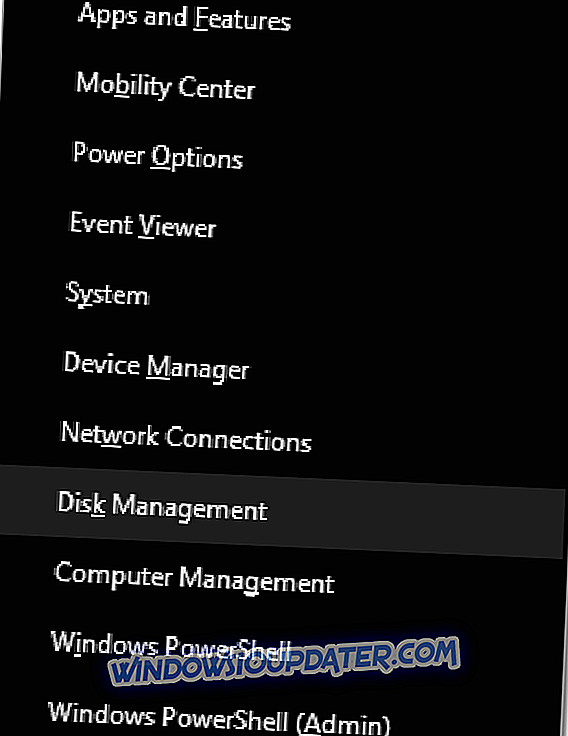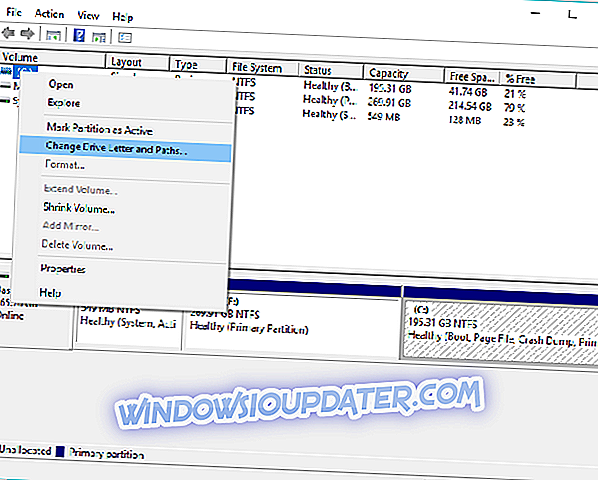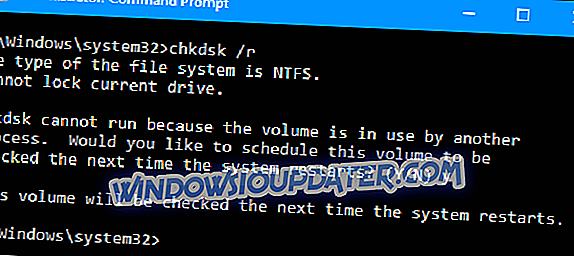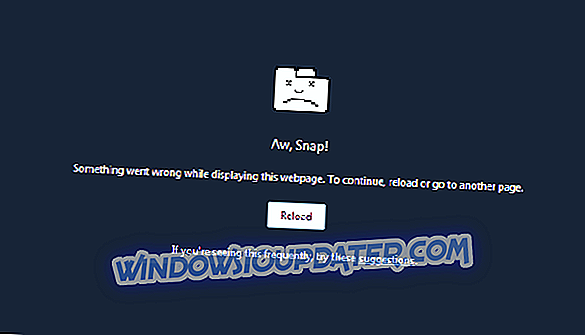Někdy můžete najednou získat Windows nemůže získat přístup k chybě disku. Obvykle je tento typ chyby spojen s Průzkumníkem Windows, ale může být způsoben nesprávnými operacemi, malwarem nebo dokonce chybným připojením napájení. Existuje však způsob, jak tento problém vyřešit.
Jak mohu opravit, že systém Windows nemůže přistupovat k chybě disku USB?
- Zkontrolujte připojení disku
- Změňte písmeno jednotky
- Spustit kontrolu disku v Příkazovém řádku
1. Zkontrolujte připojení disku
Nejdříve se ujistěte, že jsou všechny kabely správně připojeny mezi paměťovými zařízeními a počítačem. Pokud používáte externí pevné disky, odpojte disk nebo zkuste jiný kabel na jiném portu USB.
Dále byste měli restartovat počítač. V případě, že to nefungovalo, měli byste se pokusit připojit paměťové zařízení k jiným počítačům.
2. Změňte písmeno jednotky
Někdy můžete opravit Windows nemůže přístup k chybě disku jednoduše změnou písmeno jednotky pevného disku může někdy tento problém vyřešit.
- Stisknutím Windows + X otevřete nabídku Win + X.
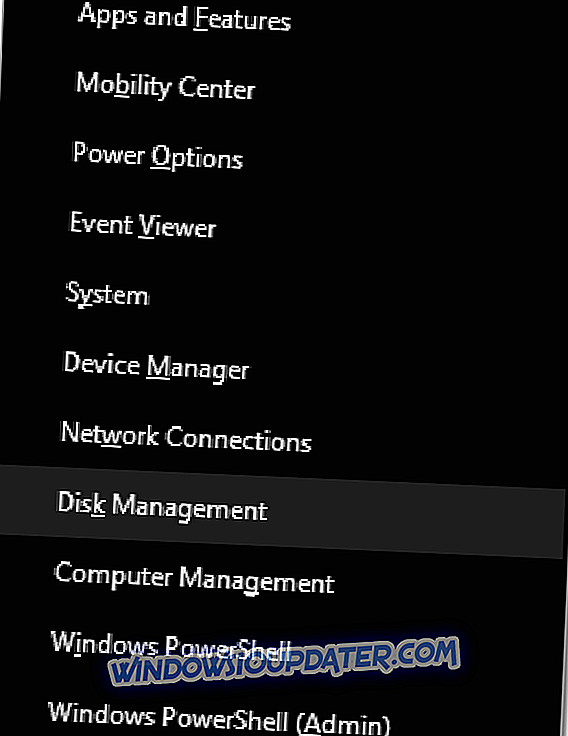
- Klepněte na položku Správa disků .
- V okně Správa disků najdete seznam disků přiřazených k vašemu systému. Vyberte pevný disk ze seznamu a klepněte na něj pravým tlačítkem myši.
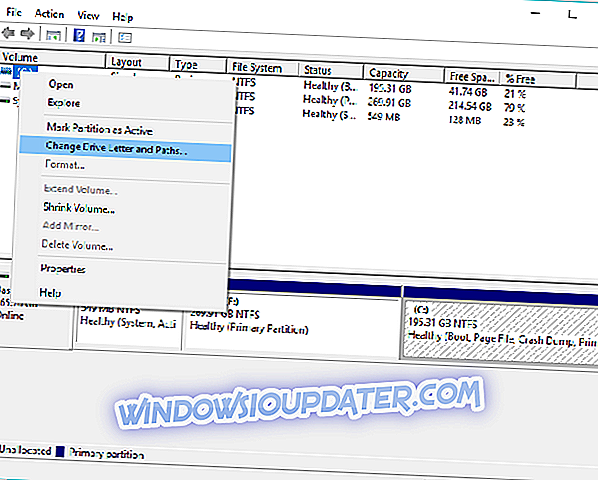
- Klepněte na Změnit písmeno jednotky a cesty.
- Dále klikněte na písmeno, které je aktuálně přidruženo k vašemu disku a klikněte na Změnit.
- Z rozevírací nabídky vyberte nové písmeno jednotky a klepněte na tlačítko OK.
- Po dokončení restartujte počítač.
3. Spusťte kontrolní disk v Příkazovém řádku
Pokud systém Windows stále nemá přístup k chybě disku, můžete zkusit použít skenování pomocí nástroje chkdsk. Ale mějte na paměti, že pokud se chkdsk pokusí opravit chybné sektory, data na této jednotce mohou být ztracena.
- Klepněte na tlačítko Start a klepněte na položku Programy a příslušenství, klepněte pravým tlačítkem myši na položku Příkazový řádek a vyberte příkaz Spustit jako správce .
- Do příkazového řádku zadejte příkaz písmeno jednotky a stiskněte klávesu Enter .
- Zadejte příkaz chkdsk / r a stiskněte klávesu Enter (v případě, že budete vyzváni k odpojení a naplánování chkdsk při dalším restartu, stiskněte klávesu Y a stiskněte klávesu enter).
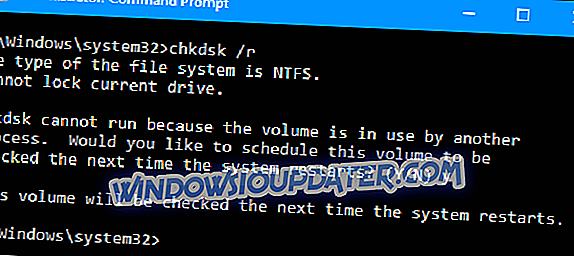
- Restartuj svůj počítač.
- Všichni jste nastaveni.
Náznak
Pokud se obáváte ztráty cenných dat, doporučujeme zálohovat data nebo dokonce provádět řešení pro obnovu dat.
Vždy nezapomeňte, že na disk mohou mít vliv následující problémy, pokud nejsou dostupné:
- Malware odstraní písmeno jednotky.
- Systém nepřiděluje písmena pro některé speciální oddíly, například systém rezervovaný oddíl.
- Uživatel omylem odstraní písmeno jednotky.
Doufáme, že se vám podařilo opravit systém Windows a nemůžete přistupovat k chybě disku jedním z našich řešení. Mezitím nám dejte vědět, jaké problémy jste s diskovou jednotkou narazili.